הדרך הנפוצה ביותר להתקין אפליקציה במחשב היא לעשות זאת מבלי לנקוט באמצעי זהירות.
חוסר המודעות לאבטחה בקרב המוני המשתמשים גורם לכך שאפליקציה זדונית תמיד חושפת מחשב פגיע לאיומים מסוג כלשהו. אבל נראה שמיקרוסופט עבדה ברקע כדי לפתור בעיה זו.
Windows 10 כולל גרסה "ארגז חול" של Windows 10 הפועלת בתוך Windows 10. תכונה זו מאפשרת לך לבודד תוכנות חשודות על ידי הפעלתה ב"ארגז חול", המסייעת להגן על המערכת הראשית מפני איומים פוטנציאליים. זוהי למעשה מכונה וירטואלית אמיתית הפועלת בתוך ווינדוס 10.
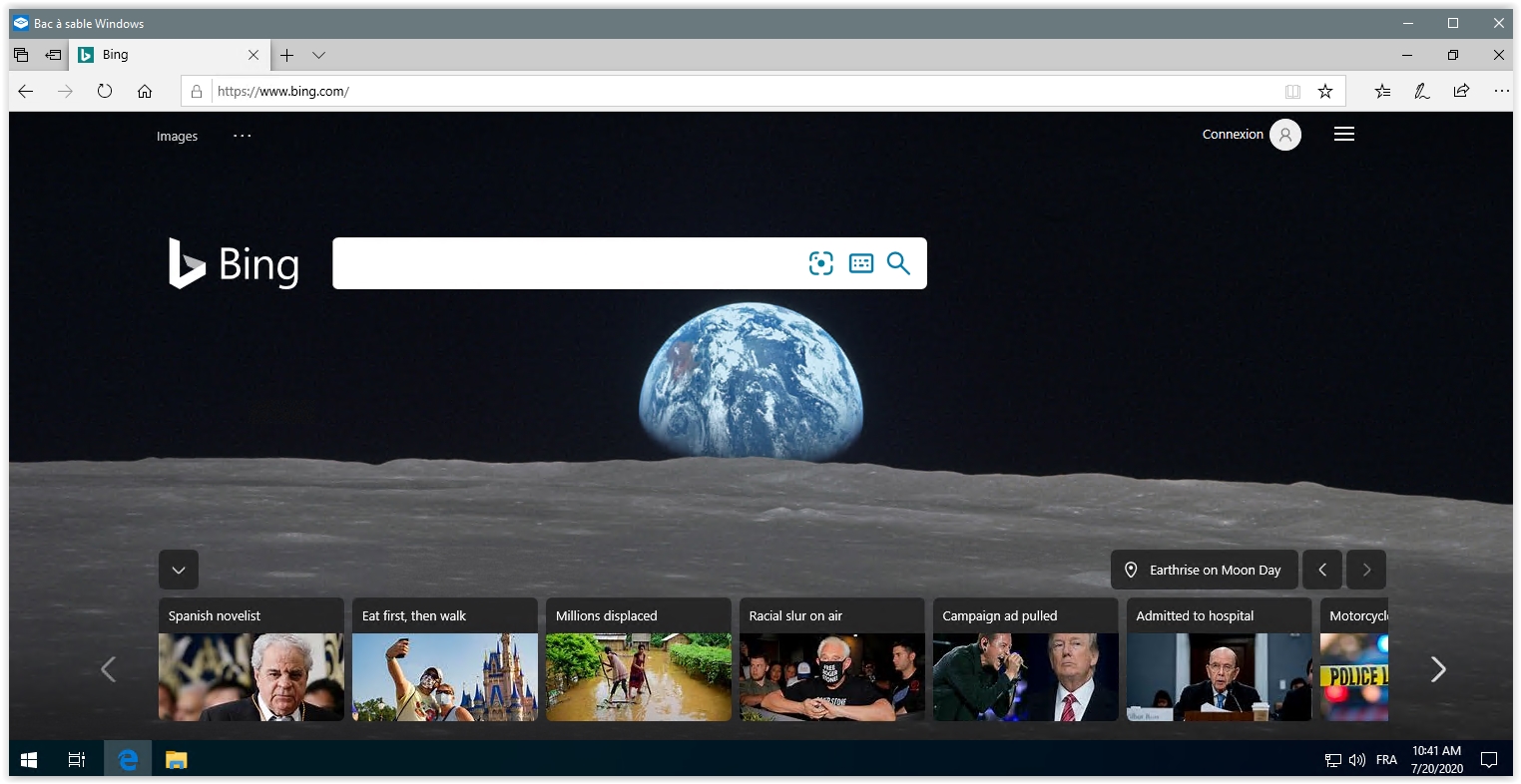
Windows Sandbox מאבטח את המחשב שלך
Windows Sandbox היא סביבה וירטואלית חד פעמית שניתן להפעיל לפי דרישה. המשמעות היא שאם אתה חושד בתוכנה חשודה, אתה יכול להפעיל אותה בסביבה מבודדת, ארגז החול, כדי להבטיח שהיא לא תפריע לתהליכים רגילים או תפגע בקבצים שימושיים כלשהם.
לאחר סגירת ארגז החול הזה, כל התוכנות, הקבצים הנותרים ונתונים אחרים נמחקים לצמיתות.
Windows Sandbox כולל את המאפיינים הבאים
- אינטגרציה: תכונה זו היא חלק מ-Windows. כל הדרוש מגיע עם Windows 10 Pro ו-Enterprise (לא גירסת הבית של Windows 10).
- נקי: בכל פעם ש-Windows Sandbox פועל, הוא טהור כמו התקנה חדשה לגמרי של Windows.
- חד פעמי: שום דבר לא נמשך במחשב; הכל נמחק ברגע שהאפליקציה נסגרת.
- מאובטח: משתמש בווירטואליזציה של חומרה לבידוד ליבה, המסתמך על ה-hypervisor של מיקרוסופט כדי להפעיל ליבה נפרדת המבודדת את ארגז החול של Windows מהמארח.
- יעיל: משתמש בתזמון ליבה משולב, ניהול זיכרון חכם ו-GPU וירטואלי.
כדי להשתמש ב-Windows Sandbox, עליך לעמוד בדרישות המינימום הבאות
- Windows 10 Pro או Enterprise build 18305 ואילך.
- ארכיטקטורה AMD64.
- יכולות וירטואליזציה מופעלות ב-BIOS.
- לפחות 4 GB של זיכרון RAM (מומלץ 8 GB).
- לפחות 1 GB של שטח דיסק פנוי (מומלץ SSD).
- לפחות 2 ליבות CPU (4 ליבות עם hyperthreading מומלץ).
כיצד להפעיל את Windows Sandbox ב- Windows 10?
כדי להפעיל ולהפעיל את Windows Sandbox ב-Windows 10, בצע את השלבים הבאים:
- ודא שאתה משתמש ב-Windows 10 Pro או Windows 10 Enterprise Edition.
- אפשר וירטואליזציה ב-BIOS.
- הוסף פונקציונליותארגז חול.
- הפעל את קובץ ההפעלה בסביבת Sandbox.
בואו נסתכל על זה ביתר פירוט.
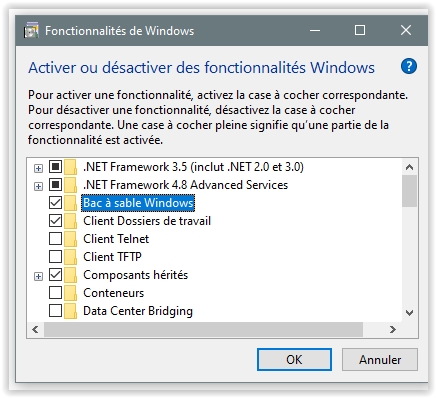
- קודם כל, עליך לוודא שאתה משתמש באחת מהמהדורות של Windows 10 Pro או Windows 10 Enterprise.
- לאחר מכן, עליך להפעיל וירטואליזציה כדי לאפשר למופע אחר של Windows 10 לפעול במצב ארגז חול.
- ואז חפש אתתכונות Windowsמהתפריטכדי להתחילולהפעיל את האפשרותארגז חול של Windows,לחץ עלבְּסֵדֶרוהפעל מחדש את המחשב.
- לְחַפֵּשׂארגז חול של Windowsבתיבת החיפוש של Cortana. זו אפליקציה.
- מהמחשב הראשי (מארח), העתק את קובץ ההפעלה והדבק אותו בסביבת Windows Sandbox.
- לבסוף, הפעל את קובץ ההפעלה בסביבת Sandbox והשתמש בו כרגיל. בחלון נפרד, יש לך Windows 10 וירטואלי מבודד לחלוטין מזה שפועל במחשב המארח שלך.
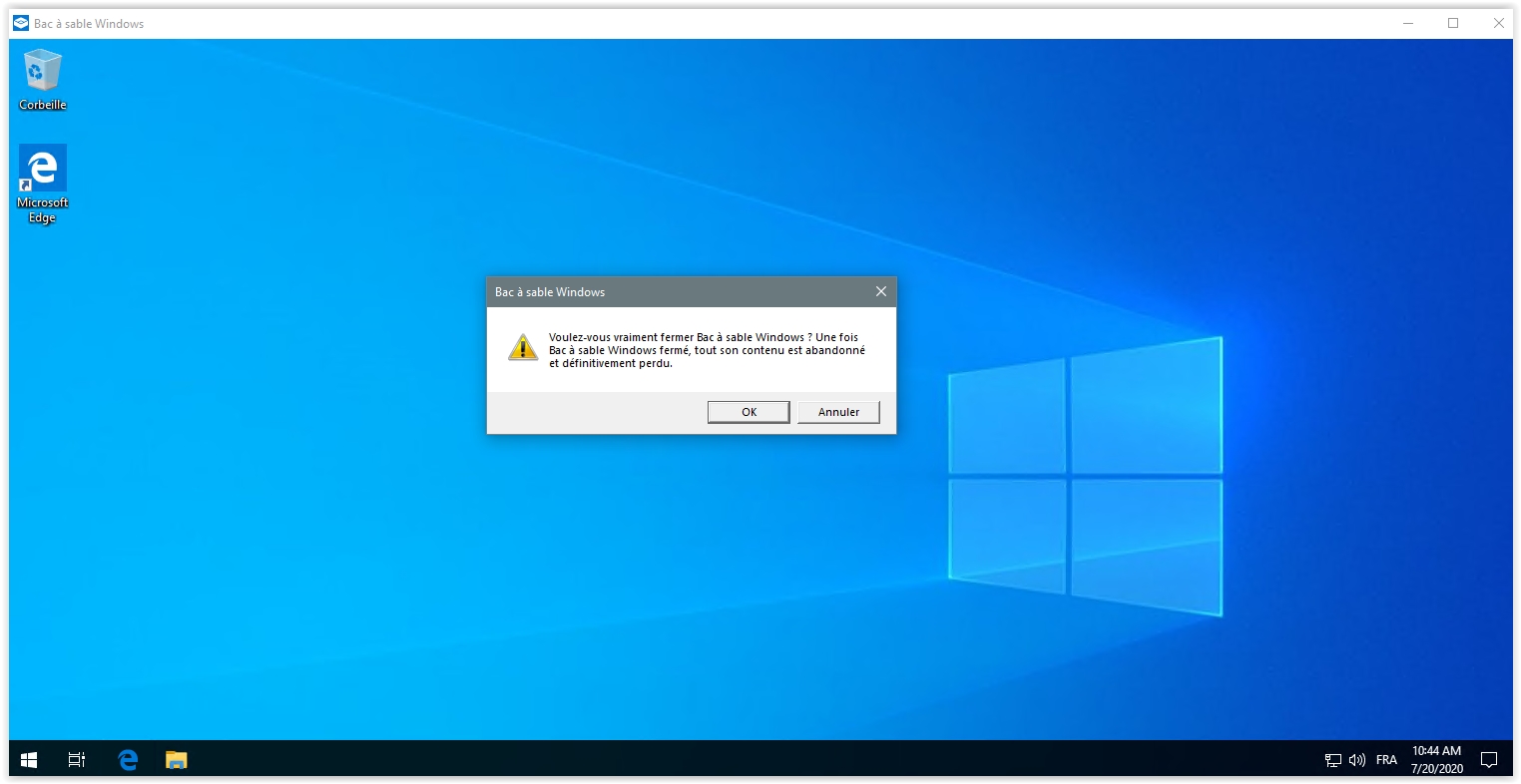
כשתסיים, פשוט סגור את אפליקציית Windows Sandbox וכל הנתונים לגבי סביבה זו והסביבה הזמנית יימחקו.
